Google Drive tulossa täyteen? Kuinka tyhjennät tallennustilaa tiedostoille, valokuville, sähköposteille
Drive-tilasi on jaettu Gmail- ja Google Photos -tilisi kanssa. Jos käytät 15 Gt:n rajasi loppuun, voit tyhjentää Drive-tilasi näin.
- By: Tech Desk | New Delhi |
- Päivitetty: Kesäkuu 21, 2020 10:39:43 am
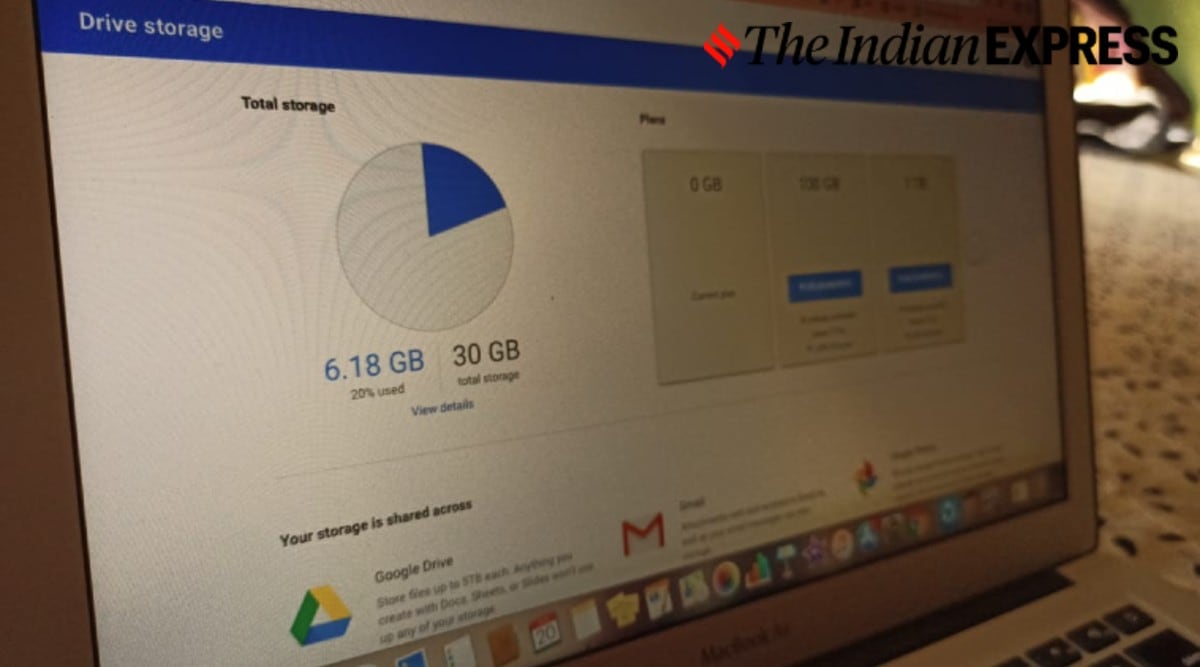
Näin tyhjennät Google Drive -tallennustilasi. (Express Photo: Mohammad Faisal)
Monet meistä luottavat pilvitallennukseen tallentaessaan tärkeitä asiakirjoja ja tiedostoja. Google antaa sinulle 15 Gt ilmaista tilaa Google Drivessa, ja vaikka se vaikuttaa paljolta, siinä on juju. 15 Gt:n tila ei koske vain Driveen lataamiasi tiedostoja, vaan myös Gmailia ja Google-kuvia.
Gmail-tililläsi lähetetyt tai vastaanotetut viestit ja liitetiedostot sekä kaikki kuvat, jotka lataat alkuperäisessä laadussa Google-kuviin, jakavat saman tallennustilan. Käytöstäsi riippuen 15 Gt:n tila voi loppua nopeasti, jolloin et voi vastaanottaa sähköposteja.
Kun lähestyt 15 Gt:n rajaa Google Drivessa, voit joko ostaa Googlen premium-paketin tai tyhjentää tallennustilasi. Ensimmäinen vaihtoehto maksaa rahaa, mutta toinen on ilmainen ja vaatii vain muutaman minuutin. Näin voit tyhjentää Google Driven:
Miten vapautat Google Driven tilaa
Voit siirtyä osoitteeseen drive.google.com/settings/storage nähdä piirakkakaavion, jossa näkyy Driven, Gmailin ja Google-kuvien käyttämä tila. Mobiilisovelluksessa napauta Drive-sovelluksen hampurilaisvalikon kuvaketta > Tallennustila > Näytä tiedot nähdäksesi käytetyn tilan jakautumisen.
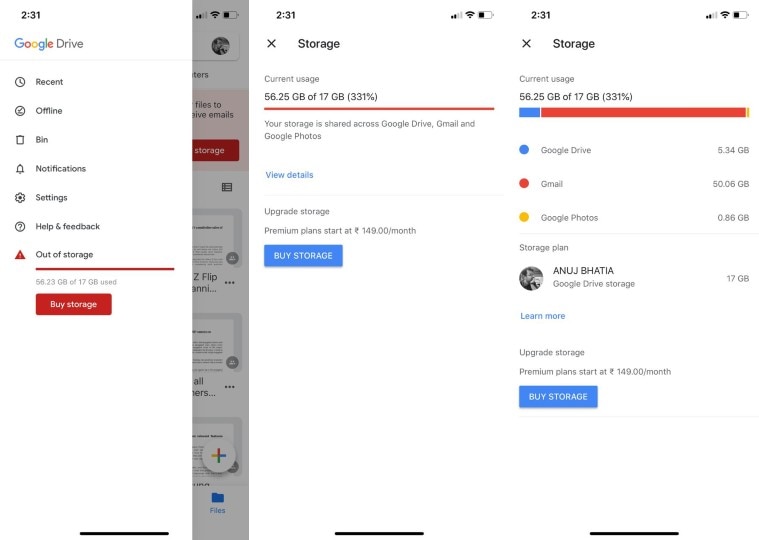
Näin tarkistat käytettävissä olevan tilan Google Drivessä. (Pikakuva)
Jos valtaosa vapaasta tilasta on käytössäsi Drivessä, jatka Driven tallennustilan tyhjentämistä:
*Mene osoitteeseen drive.google.com/drive/quota, jossa luetellaan kaikki Driveen tallennetut tiedostot koon mukaan pienenevässä järjestyksessä
*Valitse kaikki tiedostot, jotka haluat poistaa
*Siirrä ne Roskakoriin ja poista ne sitten pysyvästi myös Roskakorista
Kun olet siivonnut tilan, poistetut kohteet näkyvät vapaana olevassa tilassa Google Drive -tililläsi 24 tunnin kuluessa.
Tyhjennä Gmailin ja Google-kuvien tila
Jos Google-kuvat ja Gmail ovat estäneet Drive-tilasi, sinun on tyhjennettävä myös ne. Google Kuvien osalta on parempi vaihtaa valokuvat ja videot ”Alkuperäisestä laadusta” ”Korkeaan laatuun”, jotta saat rajattomasti tallennustilaa Kuvat-sovelluksessa. Siirry myös Google-kuvien asetuksiin ja napsauta ”Tallennustilan palauttaminen” -painiketta vaatiaksesi takaisin nykyisten latausten viemän tilan.
Lue myös | Löydät nyt COVID-19-testauskeskukset Google-haussa, -avustajassa ja -kartoissa
Sinulla on päivityksiä
Säästääksesi tilaa Gmailissa kirjoita hakukenttään ”on: liitetiedosto isompi:10M” ja napsauta hakua nähdäksesi kaikki sähköpostiviestit, joiden liitetiedostot ovat viemässä tilaa, jotka vievät tilaa, joka on isompi kuin 10 Mt. Voit korvata numeron haluamallasi tavalla löytääksesi sähköpostin suuret tiedostot ja tyhjentää ne. Älä myöskään unohda tyhjentää Roskakori-kansiota.
📣 The Indian Express on nyt Telegramissa. Klikkaa tästä liittyäksesi kanavallemme (@indianexpress) ja pysy ajan tasalla uusimmista otsikoista
Kaikki viimeisimmät teknologiauutiset, lataa Indian Express App.

-
- The Indian Express -sivusto on saanut uskottavuudestaan ja luotettavuudestaan arvosanan GREEN (VIHREÄ), jonka on antanut maailmanlaajuinen uutislähteitä journalististen standardiensa perusteella arvosteleva palveluntarjoajamme Newsguard.
Leave a Reply